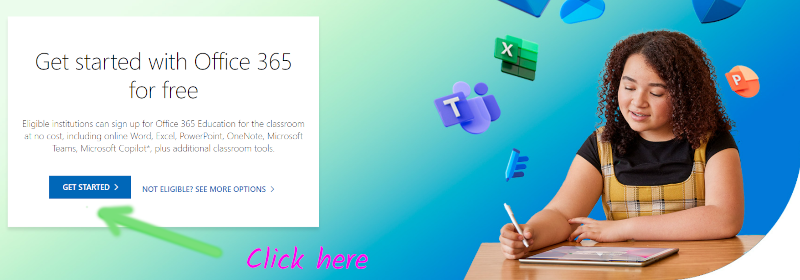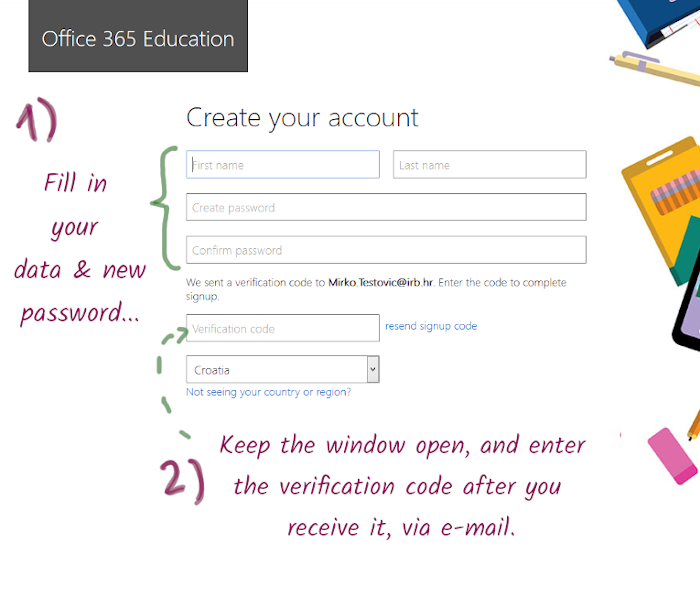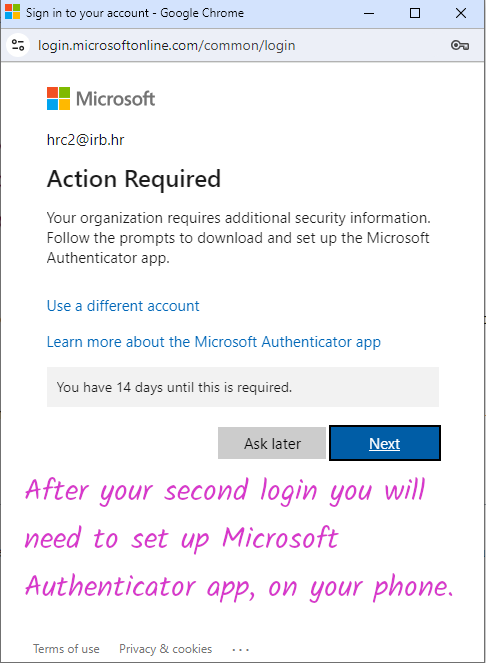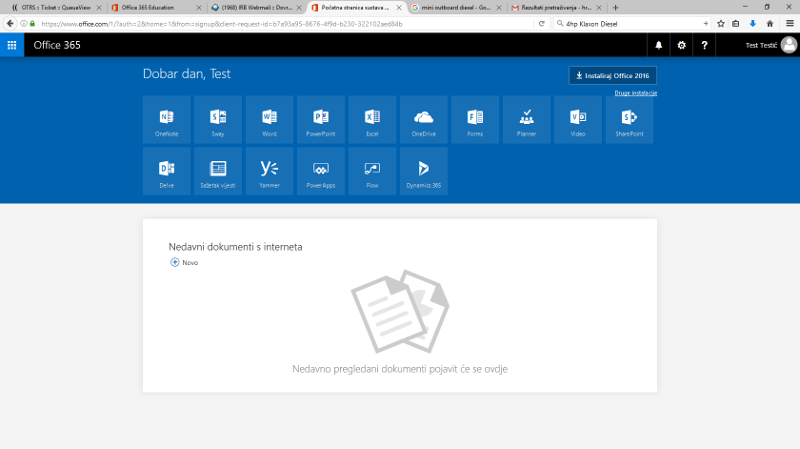Razlika između inačica stranice »Office 365«
| Redak 21: | Redak 21: | ||
...na vašu e-mail adresu biti će poslan kod za potvrdu, koji bi trebao stići kroz pola sata. Do tada držimo prozor otvorenim nakon čega upisujemo dobiveni kod i završavamo postupak registracije. Nakon toga ćete biti preusmjereni na stranicu na kojoj se mogu koristiti i instalirati Office aplikacije. | ...na vašu e-mail adresu biti će poslan kod za potvrdu, koji bi trebao stići kroz pola sata. Do tada držimo prozor otvorenim nakon čega upisujemo dobiveni kod i završavamo postupak registracije. Nakon toga ćete biti preusmjereni na stranicu na kojoj se mogu koristiti i instalirati Office aplikacije. | ||
| + | |||
| + | |||
| + | [[Datoteka:office4.png|center]] | ||
| + | |||
| + | |||
| + | Microsoft zahtjeva dvofaktorsku autentifikaciju, pa je potrebno na moblini telefon instalirati "Microsoft Authenticator". Ova poruka će se pojaviti nakon logina. Pratite upute na ekranu, nakon što instalirate Microsoft Authenticator (iOS: Apple Store, Android: Google Play): | ||
| + | |||
| + | https://www.microsoft.com/en-us/security/mobile-authenticator-app | ||
Trenutačna izmjena od 09:06, 21. kolovoza 2024.
Registracija Microsoft accounta
Umjesto AAI accounta, IRB koristi registraciju e-mail adresom, izravno na Microsoftovim stranicama, zbog tehničke jednostavnosti. Kada se account otvori, može se koristiti za instalaciju ili online korištenje Office 365 aplikacija. NAPOMENA: Za korištenje Microsoft Teams aplikacije, NE TREBA imati instaliran Office 365 nego se aplikacija Teams može instalirati i posebno, downloadom, kako je opisano ovdje: http://helpdesk.irb.hr/wiki/Telekonferencije_Microsoft_Teams ...ali se koristi isti Microsoft account.
Izabrati ovaj link i unijeti IRB e-mail adresu:
https://www.microsoft.com/en-us/education/products/office
Nakon toga, treba izabrati "Početak rada". Na pitanje "student/teacher" odgovoriti "I'm a teacher".
...na vašu e-mail adresu biti će poslan kod za potvrdu, koji bi trebao stići kroz pola sata. Do tada držimo prozor otvorenim nakon čega upisujemo dobiveni kod i završavamo postupak registracije. Nakon toga ćete biti preusmjereni na stranicu na kojoj se mogu koristiti i instalirati Office aplikacije.
Microsoft zahtjeva dvofaktorsku autentifikaciju, pa je potrebno na moblini telefon instalirati "Microsoft Authenticator". Ova poruka će se pojaviti nakon logina. Pratite upute na ekranu, nakon što instalirate Microsoft Authenticator (iOS: Apple Store, Android: Google Play):
https://www.microsoft.com/en-us/security/mobile-authenticator-app
Napomena
Ako već imate instaliran normalni Office i instralirate Office 365 - moglo bi doći do problema. Zato je najbolje ili koristiti 365 aplikacije "online" ili deinstalirati postojeći Office. Također, Office 365 biti će aktiviran samo ako imate vezu na internet i nakon nekoliko dana bez internetske veze - neće raditi.
Korištenje
Nakon ove registracije Office se može korisititi ili online ili instalirati na računalo, klikom na gumb "installiraj office" (ne gumb "preuzmi za uređaj"). Za cloud i dijeljenje fajlova, korisiti se "OneDrive" aplikacija.
Kod instalacije na računalo, defaultni OneDrive folder će biti c:\users\ime\OneDrive-irb.hr. Ljude se može pozvati za zajedničko korištenje fajlova tako da se klikne desnim gumbom na fajl u tom folderu i izabere "More OneDrive sharing options", a također se može koristiti i online verzija unutar web browsera.
Instalacija Office-a na engleskom jeziku
Po defaultu Office se na računalo instalira na hrvatskom jeziku. Ako želite instalaciju na engleskom, instalirajte office s ovog linka: